Windows 11 là một hệ điều hành mạnh mẽ và đầy đủ tính năng, có khả năng thực hiện rất nhiều tác vụ ngay từ khi cài đặt. Tuy nhiên, điều mà nhiều người dùng có thể chưa biết là bên cạnh những gì hệ điều hành này cung cấp sẵn, còn vô số tính năng khác có thể được kích hoạt chỉ bằng cách duyệt qua ứng dụng Cài đặt.
Thực tế, một số tính năng tốt và quan trọng nhất trong Windows 11 lại không được bật mặc định, và bạn phải tự mình tìm kiếm, sau đó kích hoạt chúng. Với vai trò là một chuyên gia tại 123thuthuat.com, tôi luôn khuyến nghị người dùng nên kiểm tra và bật các tính năng này để có trải nghiệm sử dụng máy tính tốt nhất.
7. Chia Sẻ Lân Cận (Nearby Sharing)
Chia sẻ không dây tiện lợi
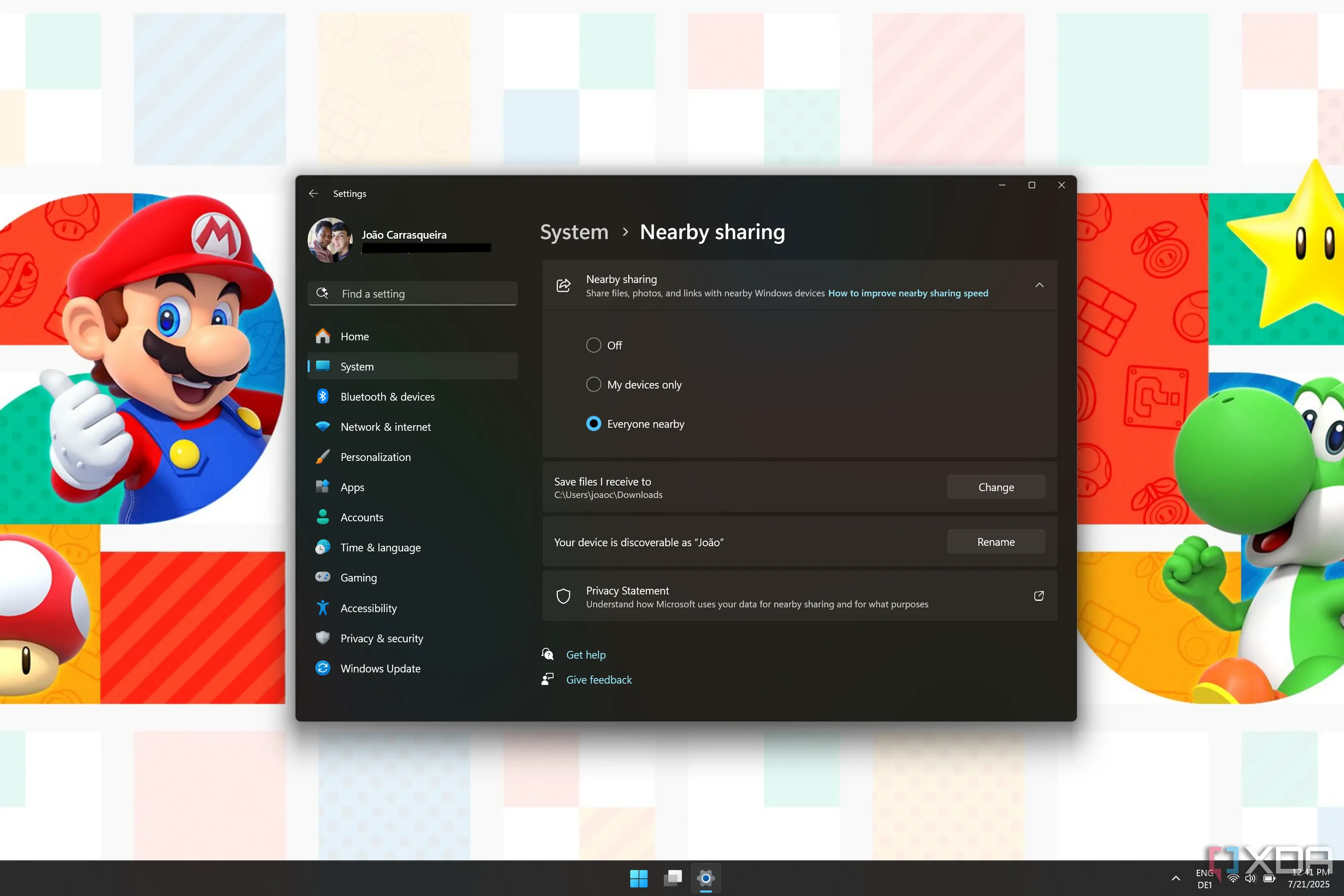 Cài đặt Windows 11 hiển thị tùy chọn Chia sẻ lân cận đã bật
Cài đặt Windows 11 hiển thị tùy chọn Chia sẻ lân cận đã bật
Chia sẻ Lân cận (Nearby Sharing) là một tính năng trong Windows 11 cho phép bạn dễ dàng chia sẻ tệp với các máy tính khác ở gần. Tính năng này có khả năng phát hiện các máy tính lân cận thông qua Bluetooth và truyền tệp bằng kết nối không dây cục bộ. Ngoài ra, nó cũng có thể nhận diện các máy tính được kết nối cùng mạng với bạn, giúp việc gửi tệp đến các thiết bị khác trở nên thuận tiện hơn mà không cần phải thông qua một máy chủ trên internet.
Tuy nhiên, Chia sẻ Lân cận không được bật mặc định, do đó bạn cần truy cập ứng dụng Cài đặt để kích hoạt. Bạn có thể tìm thấy tùy chọn này trong mục Hệ thống (System), và trang cài đặt mang tên Chia sẻ lân cận (Nearby sharing). Tại đây, bạn có thể thiết lập để PC của mình có thể phát hiện bất kỳ PC nào trong vùng lân cận, hoặc giới hạn chỉ với những PC đăng nhập bằng cùng một tài khoản Microsoft để kiểm soát tốt hơn.
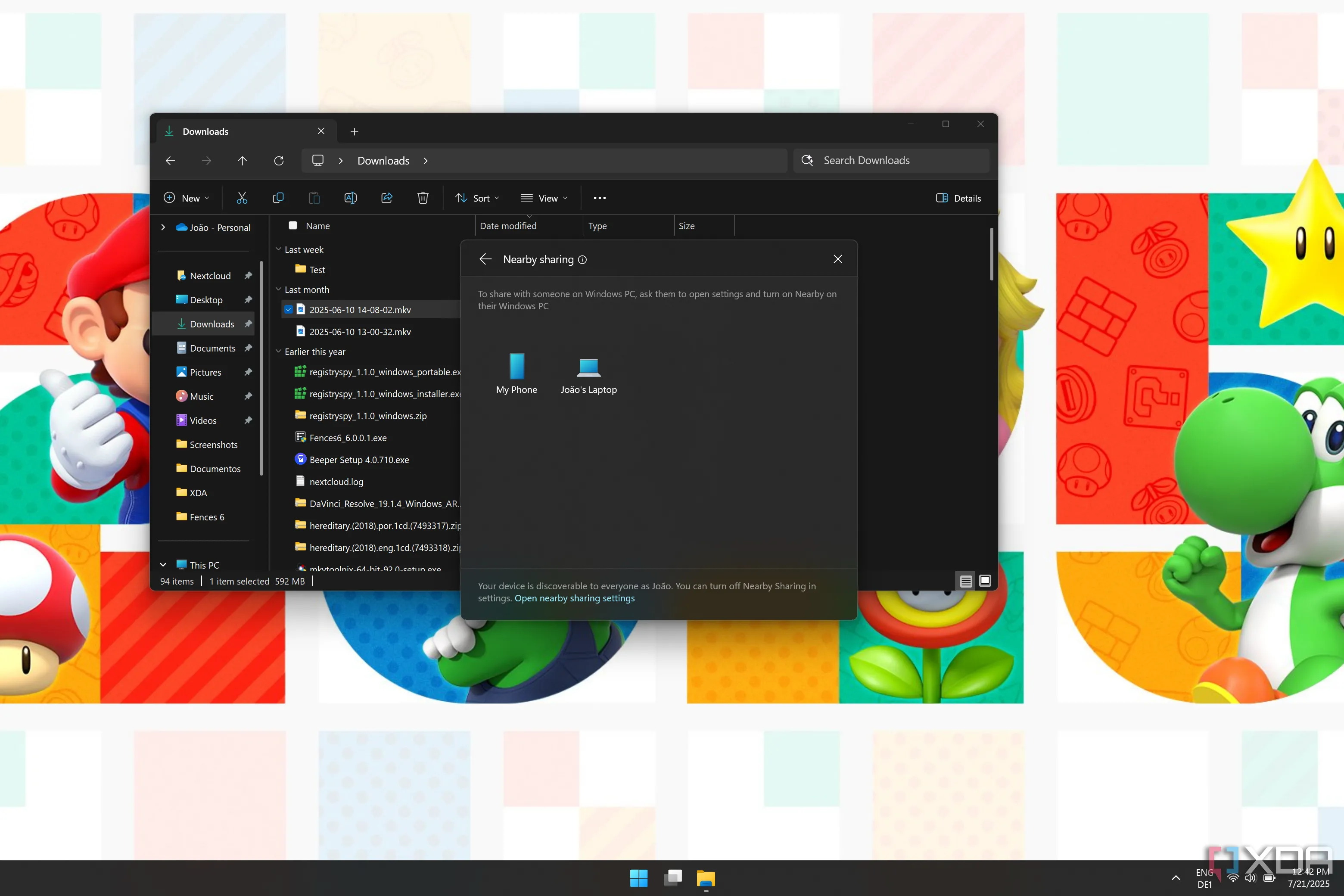 Giao diện File Explorer trên Windows 11 với menu chia sẻ hiển thị các tùy chọn Chia sẻ lân cận
Giao diện File Explorer trên Windows 11 với menu chia sẻ hiển thị các tùy chọn Chia sẻ lân cận
Một hạn chế nhỏ là Chia sẻ Lân cận hiện chỉ hoạt động giữa các thiết bị Windows, điều này khiến nó chưa linh hoạt bằng các giải pháp khác như Quick Share của Google. Tuy nhiên, đối với một tính năng tích hợp sẵn, đây vẫn là một bổ sung tuyệt vời giúp tối ưu hóa việc chia sẻ dữ liệu nội bộ.
6. Cảm Biến Bộ Nhớ (Storage Sense)
Giữ PC luôn gọn gàng
Windows từ lâu đã cung cấp các công cụ giúp bạn xóa các tệp không cần thiết để giải phóng dung lượng, đặc biệt với Disk Cleanup, hiện có thể tìm thấy trong ứng dụng Cài đặt. Nhưng nếu bạn không muốn thực hiện công việc này thủ công, có một tính năng gọi là Cảm biến Bộ nhớ (Storage Sense) có thể giúp dọn dẹp hệ thống của bạn mà không yêu cầu bạn phải liên tục theo dõi mức sử dụng bộ nhớ.
Trong các phiên bản Windows 11 gần đây, Cảm biến Bộ nhớ đã được bật mặc định, nhưng nó chỉ chạy khi dung lượng lưu trữ thấp. Điều này có nghĩa là bạn có thể không nhận thấy nó hoạt động nhiều cho đến khi không gian ổ đĩa của bạn đã ở mức đáng lo ngại. May mắn thay, nếu bạn truy cập ứng dụng Cài đặt, dưới mục Hệ thống (System) > Lưu trữ (Storage) > Cảm biến bộ nhớ (Storage Sense), bạn có thể thiết lập quá trình dọn dẹp chạy hàng tháng, hàng tuần hoặc hàng ngày. Bạn cũng có thể tùy chỉnh các tùy chọn dọn dẹp cụ thể, chẳng hạn như xóa các tệp trong thư mục Tải xuống nếu bạn chưa chạm vào chúng trong một khoảng thời gian nhất định, hoặc xóa các bản sao cục bộ của tệp trong dịch vụ đám mây của bạn.
5. Tự Động Chuyển Múi Giờ (Automatic Time Zone Switching)
Tiện lợi khi di chuyển
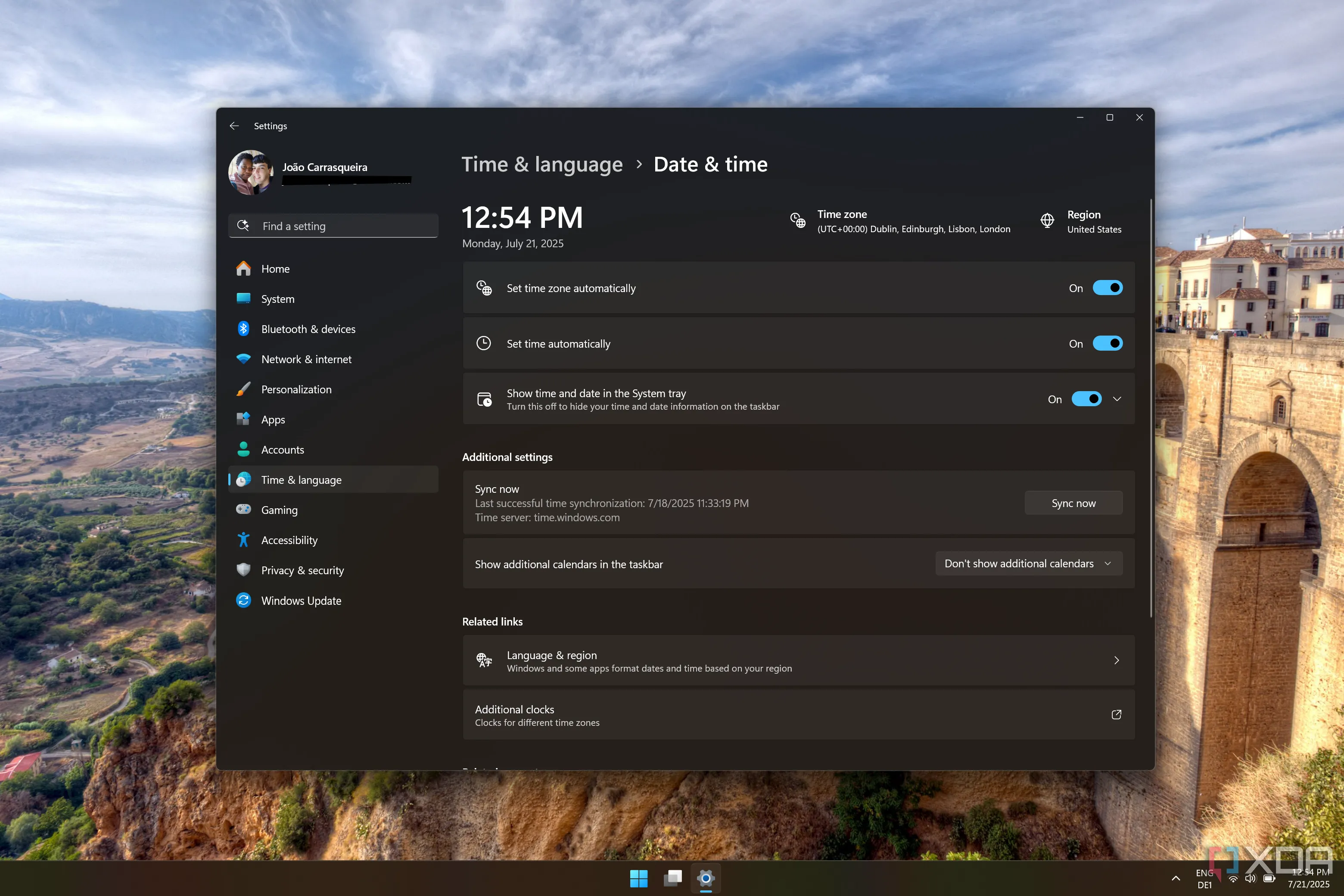 Cài đặt ngày giờ trong Windows 11 với tùy chọn đặt múi giờ tự động đã bật
Cài đặt ngày giờ trong Windows 11 với tùy chọn đặt múi giờ tự động đã bật
Ngay từ đầu, Windows tự động cập nhật đồng hồ của nó thông qua máy chủ thời gian chính thức của Windows. Tuy nhiên, nó chỉ thay đổi thời gian theo múi giờ bạn đã chọn ban đầu. Nếu bạn đang di chuyển đến một múi giờ khác, Windows sẽ không tự động cập nhật đồng hồ để khớp với múi giờ mới, điều này có thể gây khó chịu vì các thiết bị như điện thoại của bạn thường làm điều này.
Kỳ lạ thay, Windows có thể thực hiện được điều này, chỉ là tùy chọn bị tắt mặc định. Để bật nó lên, bạn cần truy cập ứng dụng Cài đặt và vào mục Thời gian & ngôn ngữ (Time & language), sau đó chọn Ngày & giờ (Date & time). Tùy chọn Đặt múi giờ tự động (Set time zone automatically) nằm ngay gần đầu trang, nhưng để bật nó, bạn cũng cần phải kích hoạt dịch vụ định vị trên PC của mình nếu chưa làm. Đây có thể là một sự đánh đổi mà không phải ai cũng muốn, nhưng nó giúp mọi thứ dễ dàng hơn rất nhiều cho người dùng thường xuyên di chuyển.
4. Màn Hình Không Dây (Wireless Display)
Biến laptop thành màn hình phụ
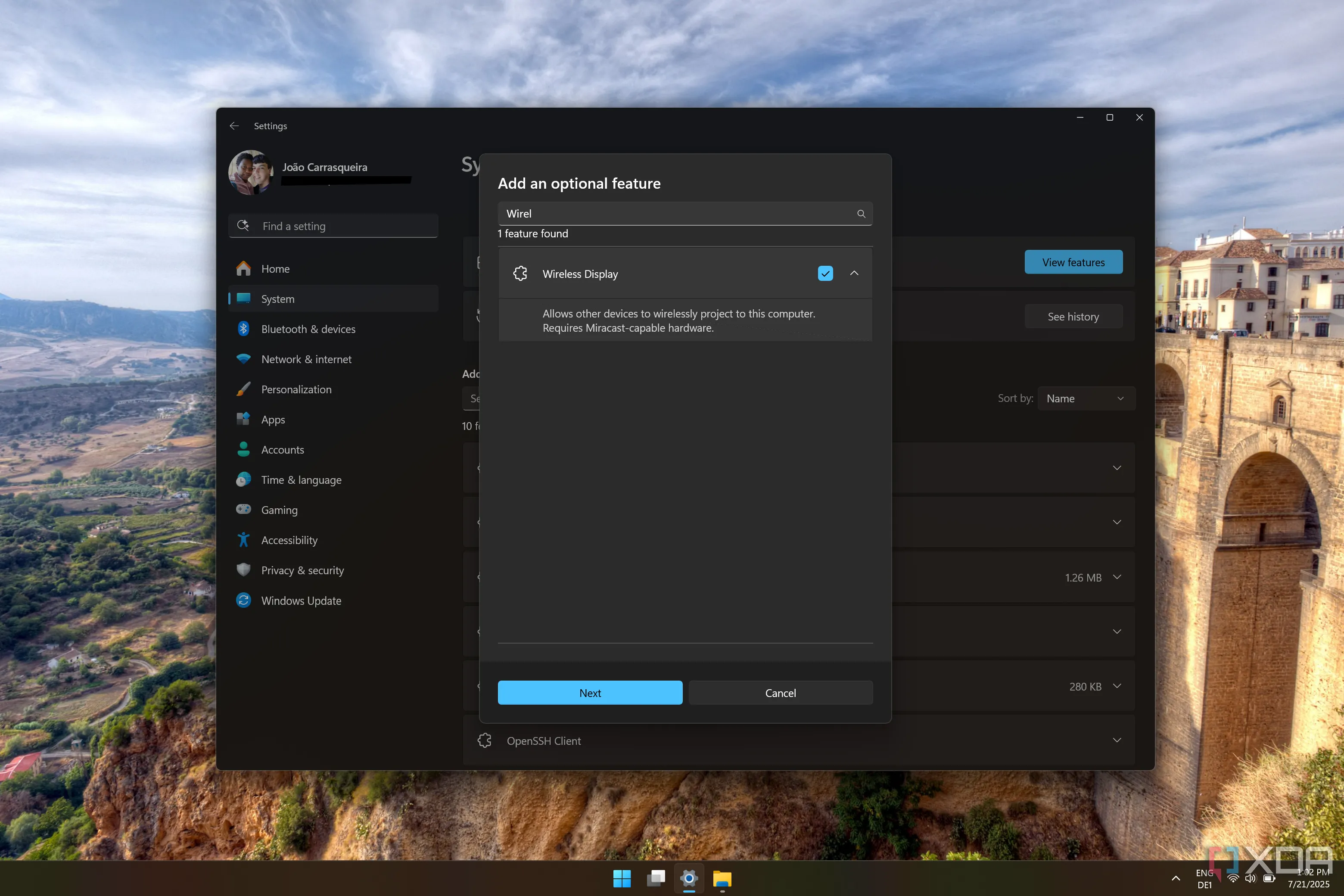 Trang tính năng tùy chọn trong cài đặt Windows 11 hiển thị Màn hình không dây là một tính năng cần cài đặt
Trang tính năng tùy chọn trong cài đặt Windows 11 hiển thị Màn hình không dây là một tính năng cần cài đặt
Bạn có biết rằng phần lớn các laptop hiện đại có thể đóng vai trò là màn hình thứ hai cho một máy tính khác không? Nhờ công nghệ Miracast, hầu hết các máy tính hiện đại có thể được sử dụng làm màn hình không dây, và bạn thậm chí có thể sử dụng chuột và bàn phím của mình để điều khiển thiết bị từ xa. Tuy nhiên, Microsoft không bật tính năng này mặc định, cũng như không hiển thị rõ ràng rằng một tính năng như vậy tồn tại.
Tuy nhiên, nếu bạn mở ứng dụng Cài đặt và truy cập vào Hệ thống (System) > Tính năng tùy chọn (Optional features), bạn có thể cài đặt tính năng Màn hình Không dây (Wireless Display). Tính năng này sẽ giúp bạn có thể chiếu nội dung lên PC của mình một cách không dây bằng Miracast. Sau đó, bạn có thể thiết lập điều này trong Hệ thống (System) > Chiếu lên PC này (Projecting to this PC), nơi bạn có thể mở nó cho bất kỳ thiết bị lân cận nào hỗ trợ Miracast, hoặc chỉ cho phép các PC có cùng tài khoản Microsoft chiếu lên PC của bạn.
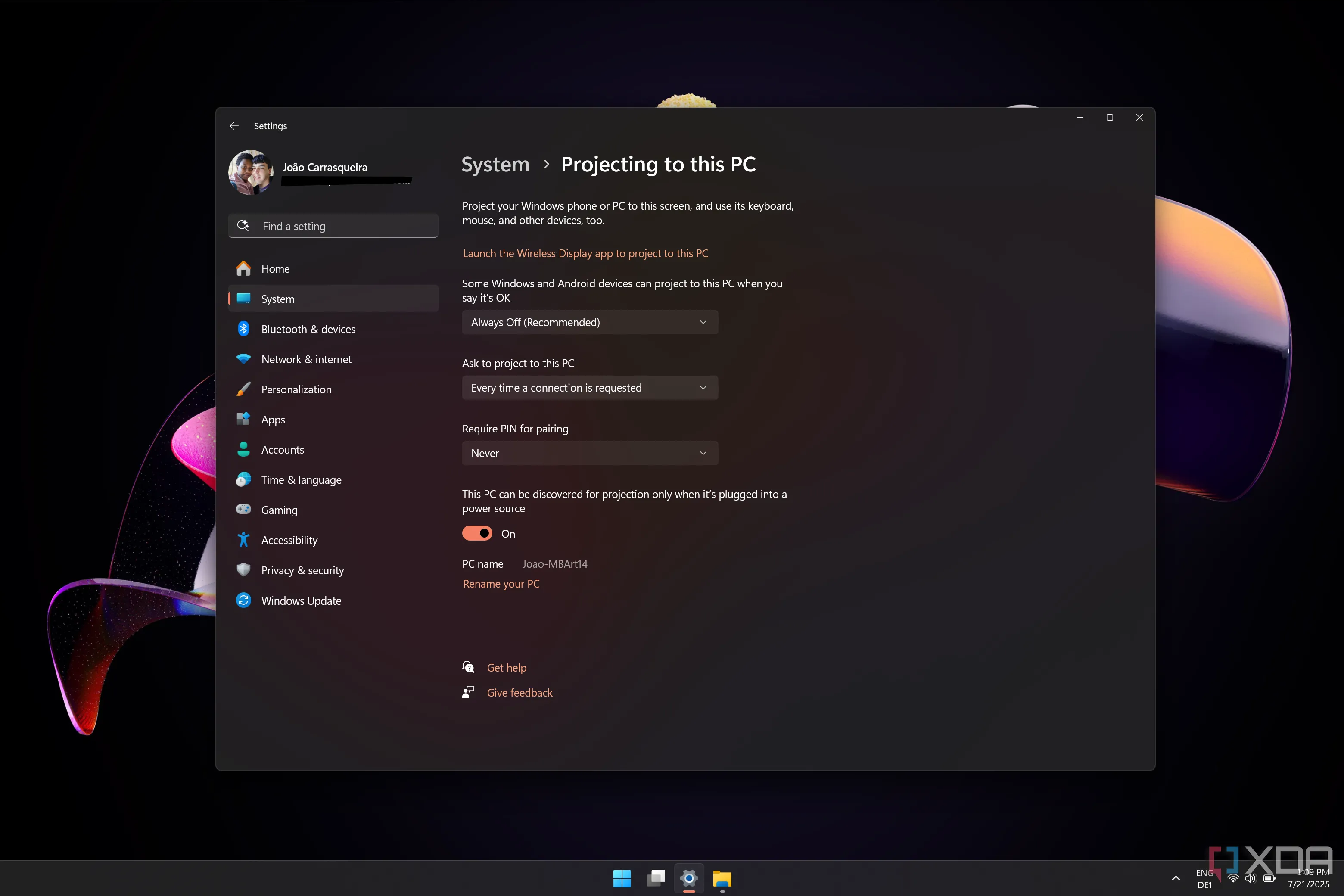 Cài đặt Windows 11 hiển thị các tùy chọn cho việc chiếu lên PC
Cài đặt Windows 11 hiển thị các tùy chọn cho việc chiếu lên PC
Nếu bạn lo lắng về việc cho phép người khác chiếu lên PC của mình, đừng lo lắng – bạn sẽ luôn cần phải chấp thuận kết nối trước, vì vậy không ai có thể chiếm quyền điều khiển màn hình của bạn mà không được phép.
3. HDR (High Dynamic Range)
Nâng tầm trải nghiệm hình ảnh
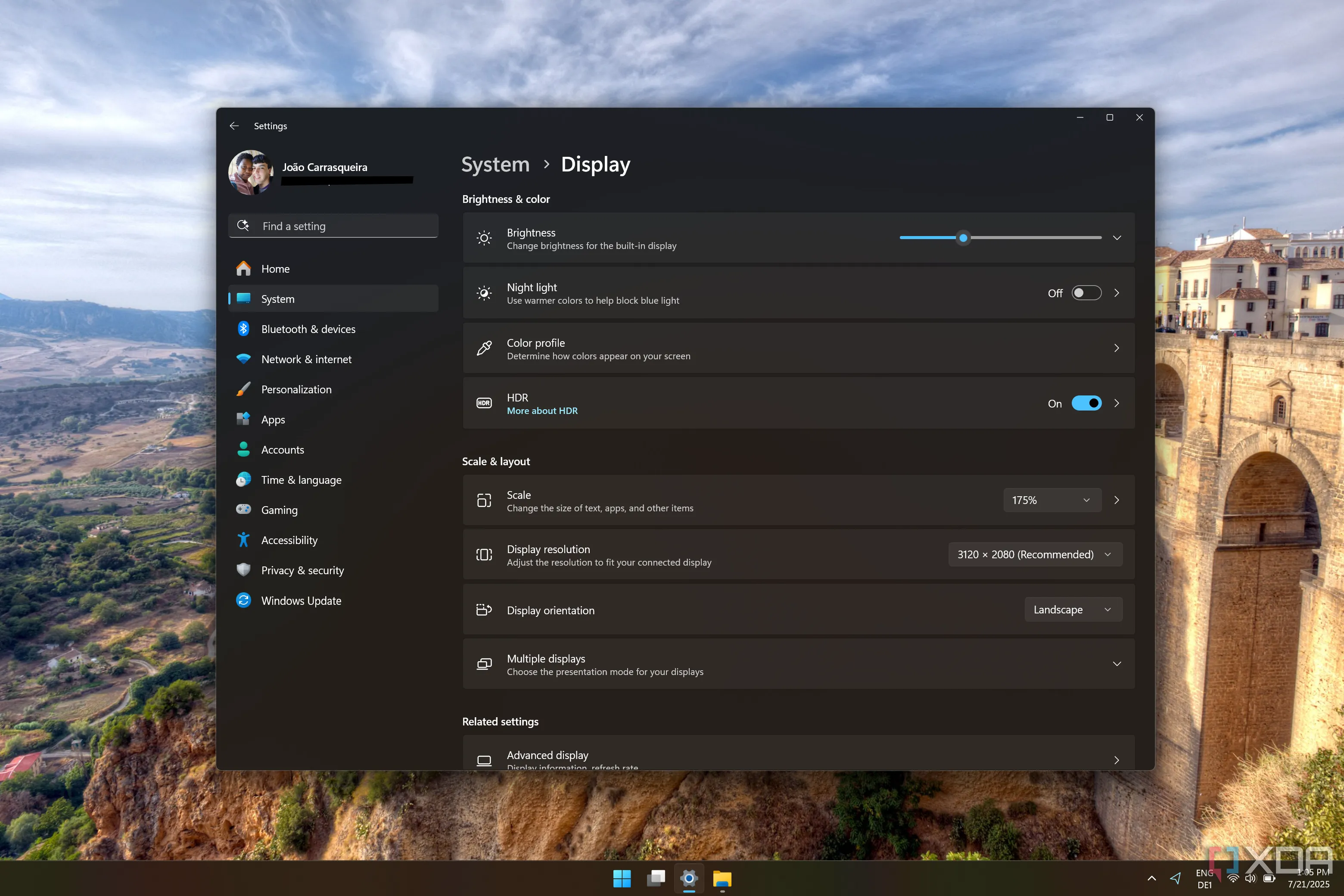 Cài đặt hiển thị Windows 11 cho thấy HDR đã được bật
Cài đặt hiển thị Windows 11 cho thấy HDR đã được bật
Với mức độ phổ biến của HDR (High Dynamic Range) như một tính năng, bạn có thể nghĩ rằng đây sẽ là thứ Windows bật sẵn để cung cấp trải nghiệm tốt nhất có thể. Tuy nhiên, HDR vẫn tắt mặc định khi bạn cài đặt Windows từ đầu. Do đó, bạn sẽ cần bật nó lên nếu muốn có dải động tốt nhất cho phim và trò chơi của mình. HDR giúp các vùng sáng hơn và tối hơn của hình ảnh được hiển thị đồng thời theo cách chúng được thiết kế, mà không làm mất chi tiết ở cả vùng sáng nổi bật hay vùng tối.
Để kích hoạt HDR, bạn cần mở ứng dụng Cài đặt và truy cập vào Hệ thống (System) > Màn hình (Display), sau đó bật cài đặt HDR. Bạn cũng có thể cấu hình các khía cạnh khác nhau của trải nghiệm HDR, chẳng hạn như liệu nó có nên được sử dụng khi dùng pin (mặc dù nó sẽ tiêu hao nhiều pin hơn theo cách này) và hiệu chỉnh nó để cung cấp trải nghiệm tốt nhất có thể trên màn hình cụ thể của bạn.
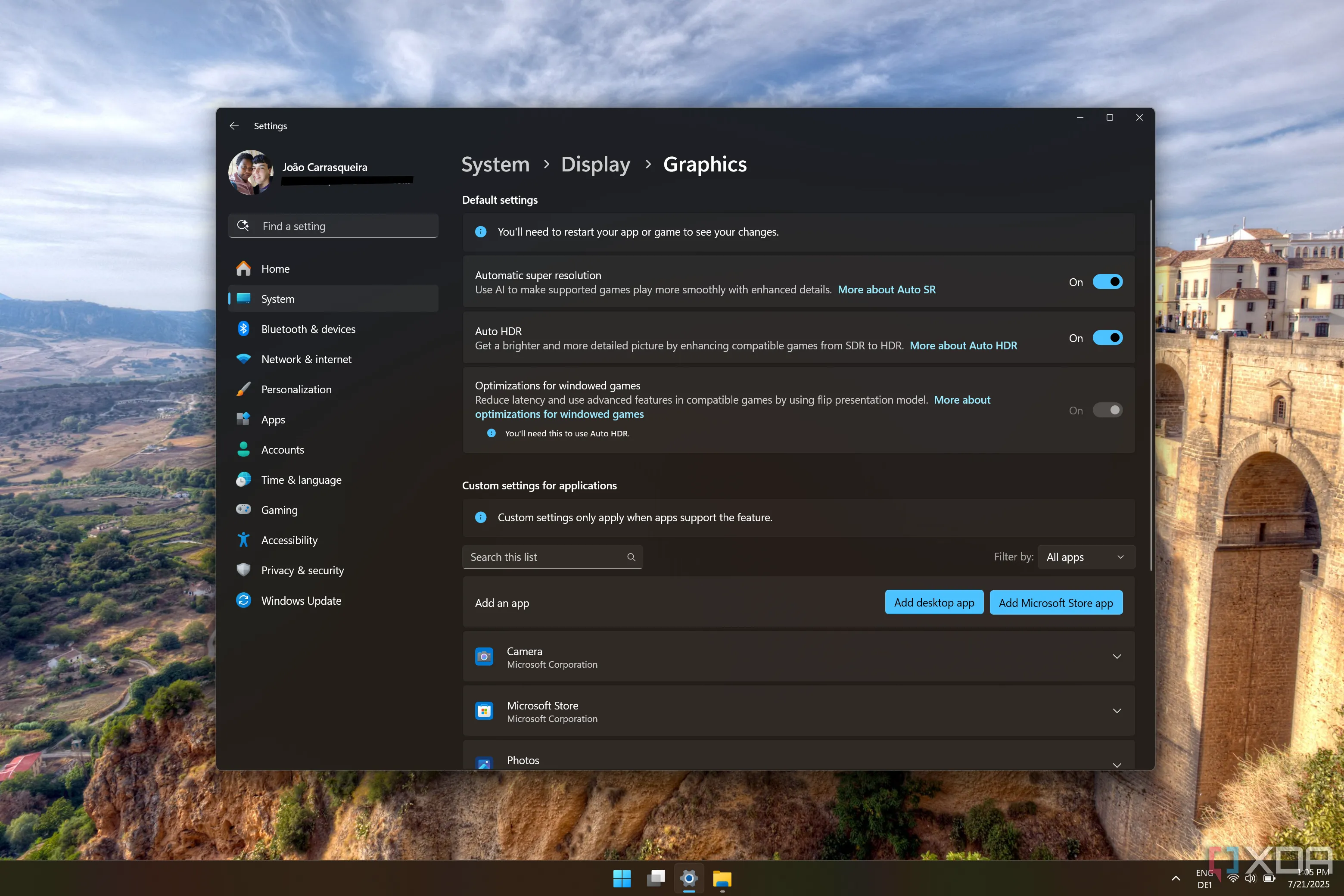 Cài đặt đồ họa Windows 11 hiển thị Auto HDR đang bật
Cài đặt đồ họa Windows 11 hiển thị Auto HDR đang bật
Nếu bạn bật HDR nói chung, bạn cũng có thể muốn vào Cài đặt (Settings) > Màn hình (Display) > Đồ họa (Graphics) và bật Auto HDR. Đây là một tính năng, đối với các trò chơi được hỗ trợ, cho phép ánh xạ tông màu tự động để bổ sung hỗ trợ HDR cho các trò chơi không hỗ trợ mặc định.
2. Ánh Sáng Đêm (Night Light)
Bảo vệ đôi mắt bạn
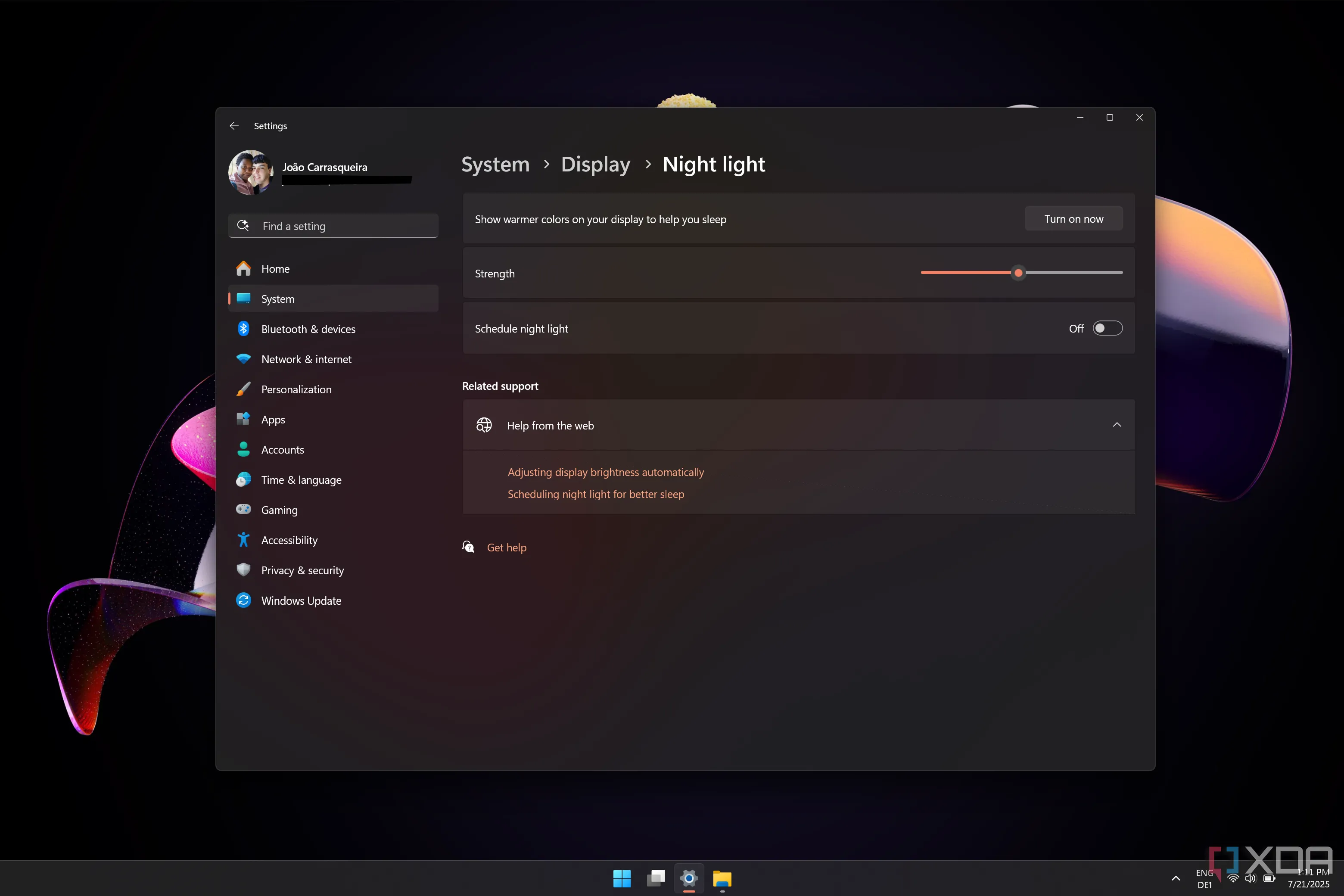 Cài đặt ánh sáng đêm trên Windows 11
Cài đặt ánh sáng đêm trên Windows 11
Nếu bạn dành cả ngày trước máy tính như tôi, khả năng cao mắt bạn sẽ rất mỏi sau một thời gian, và tình hình còn tệ hơn nếu bạn làm việc muộn vào ban đêm. Phát thải ánh sáng xanh từ màn hình có thể gây hại cho mắt và (theo một số nghiên cứu) ảnh hưởng đến lịch trình giấc ngủ của bạn. Vì vậy, Windows có một tính năng gọi là Ánh sáng đêm (Night Light), giúp giảm cường độ ánh sáng xanh phát ra từ màn hình của bạn để cải thiện sức khỏe mắt.
Ánh sáng đêm đã có mặt trong Windows nhiều năm, nhưng bạn vẫn phải thiết lập thủ công. Bạn có thể bật tính năng này trong ứng dụng Cài đặt, dưới mục Hệ thống (System) > Màn hình (Display). Bạn có một số tùy chọn cấu hình bổ sung để ánh sáng đêm tuân theo thời gian hoàng hôn và bình minh trong khu vực của bạn, hoặc bạn có thể đặt khoảng thời gian cố định cho nó hoạt động. Bạn cũng có thể để nó bật liên tục nếu bạn nghĩ điều đó tốt hơn cho mình, mặc dù tính năng này sẽ tạo ra một tông màu vàng khiến công việc đòi hỏi độ chính xác về màu sắc trở nên khó khăn. Bạn sẽ cần chọn thời điểm thích hợp để bật và tắt nó.
1. Lịch Sử Clipboard (Clipboard History)
Công cụ không thể thiếu
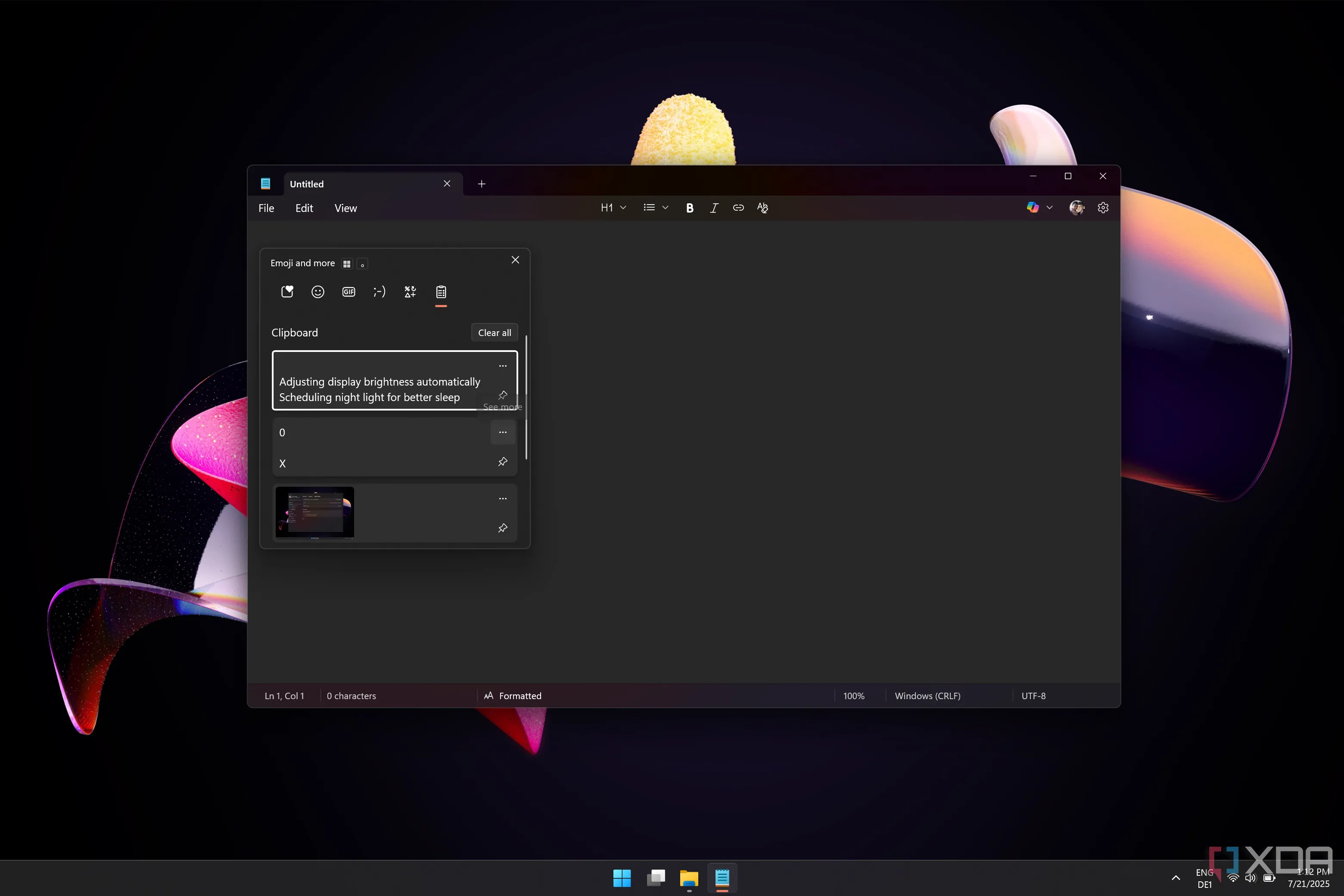 Giao diện Notepad trên Windows 11 với menu lịch sử clipboard đang mở
Giao diện Notepad trên Windows 11 với menu lịch sử clipboard đang mở
Cuối cùng, chúng ta có thể nói đây là một trong những tính năng tốt nhất trong Windows 11 – ít nhất là theo ý kiến của tôi. Lịch sử Clipboard (Clipboard History) là một tính năng cho phép máy tính của bạn lưu nhiều mục mà bạn đã sao chép vào clipboard, giúp bạn dễ dàng dán chúng sau này, ngay cả khi bạn đã sao chép thứ khác trong lúc đó. Tôi thấy nó đặc biệt hữu ích khi viết báo cáo hàng tuần, khi tôi có thể phải sao chép tiêu đề và URL của một bài viết, vì nó cho phép tôi sao chép cả hai thứ trước rồi dán chúng mà không cần phải chuyển đổi qua lại giữa hai cửa sổ hoặc tab.
Lịch sử Clipboard có thể được truy cập bằng cách nhấn tổ hợp phím Windows + V trên bàn phím của bạn. Tuy nhiên, lần đầu tiên bạn nhấn phím tắt này, nó sẽ chưa hoạt động. Bạn sẽ cần nhấp vào nút Bật (Turn on) trước. Do đó, nếu bạn đang thiết lập một PC mới, tôi khuyên bạn nên thực hiện điều này càng sớm càng tốt để không bị bất ngờ sau này khi bạn cần nó và nhận ra rằng nó chưa lưu các mục bạn vừa sao chép.
Tận dụng tối đa Windows 11
Thường thì chúng ta hay nghe phàn nàn về những tính năng thừa thãi mà Windows cài đặt sẵn (tôi cũng mắc lỗi này), nhưng điều đáng ngạc nhiên hơn là có rất nhiều tính năng hữu ích lại không được Windows tích hợp sẵn hoặc bị tắt mặc định. Cá nhân tôi không thể tưởng tượng việc sử dụng PC mà không có lịch sử clipboard, và Ánh sáng đêm đã giúp tôi giảm thiểu rất nhiều cơn đau đầu khi làm việc muộn vào ban đêm. Những tính năng này đáng lẽ phải được bật mặc định hoặc được hiển thị rõ ràng hơn, nhưng thay vào đó, chúng yêu cầu bạn phải tự tìm kiếm.
Hãy khám phá và kích hoạt các tính năng này ngay hôm nay để biến chiếc máy tính Windows 11 của bạn trở nên hiệu quả và tiện lợi hơn bao giờ hết. Bạn còn biết tính năng “ẩn” nào khác trên Windows 11 mà mọi người nên bật không? Hãy chia sẻ ý kiến của bạn trong phần bình luận bên dưới nhé!
